Come sincronizzare CalDAV e CardDAV con Android

Scopri come sincronizzare CalDAV e CardDAV su Android per gestire efficacemente i tuoi dati di calendario e contatti.
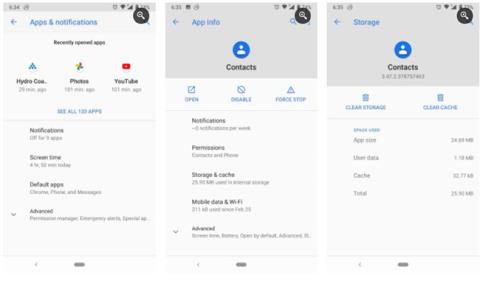
Uno degli errori più comuni riscontrati sui dispositivi Android ha il seguente contenuto "Purtroppo il processo android.process.acore si è interrotto”. Questo errore si verifica principalmente quando provi ad accedere ai contatti o all'app dialer sul tuo telefono.
Puoi far scomparire questo popup, ma continuerà a ripresentarsi. È un brutto bug che può danneggiare il tuo telefono. Se ti capita di riscontrare questo errore, prova ad applicare le misure seguenti per eliminarlo.
1. Aggiorna l'applicazione
È importante controllare eventuali nuovi aggiornamenti nel Play Store, in particolare per Contatti, Telefono e altre app di sistema sul dispositivo. Avere la versione più recente dell'applicazione aiuta a garantire che eventuali errori presenti verranno corretti. Aiuta a eliminare qualsiasi scenario relativo alla presenza di versioni o problemi tecnici incompatibili.
Dopo aver installato le versioni più recenti di tutte le app, riavvia il telefono e controlla se l'errore scompare.
2. Cancella cache e dati su tutte le applicazioni di contatto
Svuotare la cache e la memoria delle app dei contatti aiuta a rimuovere eventuali file danneggiati che potrebbero causare l'errore. Cancellando i dati per Contatti, archiviazione dei contatti e sincronizzazione dei contatti Google , le app verranno reimpostate, eliminando eventuali errori correlati o problemi relativi ai dati della cache.
La cache dell'app Contatti contiene file che la aiutano a funzionare in modo più efficiente. I file di cache vengono creati per facilità d'uso e una migliore esperienza utente in termini di velocità. Svuotando la cache, i tuoi dati non sono in pericolo ma l'app potrebbe funzionare più lentamente per un po'.
D'altra parte, la cancellazione dello spazio di archiviazione rimuove tutti i file, ma la risincronizzazione con il tuo account Google o il ripristino di un backup li riporterà indietro.
Ecco come cancellare la memoria e la cache dell'app Contatti :
Passaggio 1: vai su Impostazioni.
Passaggio 2: seleziona App e notifiche > Visualizza tutte le app X.
B3: Seleziona Contatti.
Passaggio 4: fare clic su Forza arresto per terminare l'applicazione .
Passaggio 5: fare clic su Archiviazione e cache .
Passaggio 6: fare clic su Cancella cache.
Passaggio 7: fare clic su Cancella spazio di archiviazione.

Cancella memoria e cache per l'app Contatti
Dopo aver svuotato la cache e la memoria dell'app Contatti , il passo successivo è eseguire gli stessi passaggi per le altre due app, archiviazione dei contatti e sincronizzazione dei contatti Google . Se non riesci a trovare la memoria dei contatti , tocca il menu a tre punti nella schermata Informazioni app e seleziona Mostra sistema.
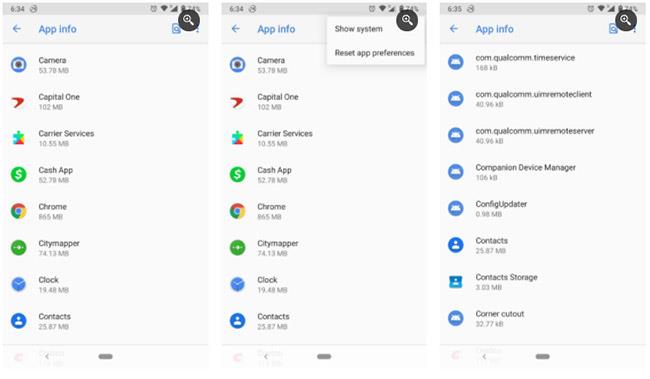
Svuota la cache e la memoria dell'archivio dei contatti e delle applicazioni di sincronizzazione dei contatti Google
Facebook è famoso anche per aver causato questo errore durante il processo di sincronizzazione, quindi dovresti disattivare la sincronizzazione dei contatti su Facebook e Facebook Messenger .
3. Ripristina le opzioni dell'applicazione
Il ripristino delle preferenze dell'app ripristinerà tutte le app alle impostazioni predefinite e abiliterà automaticamente tutte le app disabilitate.
La disattivazione di un'app di sistema importante potrebbe causare l'interruzione di alcune funzionalità del telefono, portando alla visualizzazione della finestra pop-up "android.process.acore si è interrotto" . Potresti anche non sapere della chiusura accidentale di un'app, quindi dovresti reimpostare le preferenze dell'app come misura di sicurezza.
Ecco come reimpostare le opzioni dell'applicazione:
Passaggio 1: vai su Impostazioni.
Passaggio 2: seleziona App e notifiche > Visualizza tutte le app X.
Passaggio 3: fai clic sul menu a tre punti nell'angolo in alto a destra.
Passaggio 4: seleziona Ripristina preferenze app .
Passaggio 5: fare clic su Ripristina app per confermare.
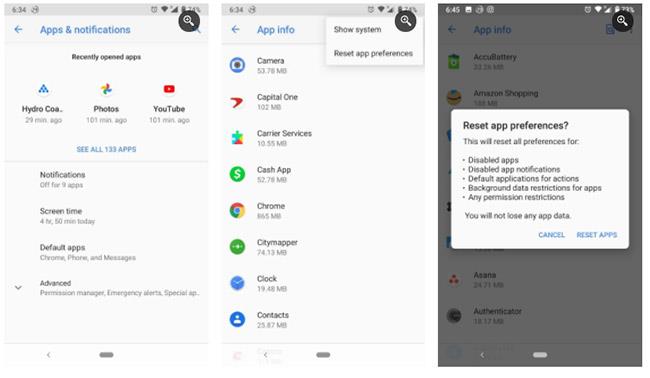
Ripristina le opzioni dell'applicazione
4. Elimina e aggiungi nuovamente l'account Google
Se si verifica un conflitto tra il tuo account Google e l'app Contatti, questa potrebbe essere la causa dell'errore. Per risolvere eventuali problemi, una soluzione rapida è rimuovere e aggiungere nuovamente l'account Google.
Rimuovendo e aggiungendo nuovamente l'account Google, eventuali problemi esistenti verranno eliminati e verranno recuperati eventuali nuovi aggiornamenti software che potrebbero essere stati persi.
Ecco come eliminare un account Google:
Passaggio 1: vai su Impostazioni.
B2: seleziona Conti.
Passaggio 3: seleziona il tuo account Google.
Passaggio 4: seleziona Rimuovi account.
Passaggio 5: fare nuovamente clic su Rimuovi account per confermare.
Per aggiungere nuovamente il tuo account Google, seleziona Aggiungi account in basso, quindi seleziona Google . Inserisci i tuoi dati di accesso e riavrai il tuo account Google. Se hai sincronizzato dei dati, l'app li sincronizzerà nuovamente, l'operazione potrebbe richiedere del tempo.
5. Eliminare la partizione della cache di sistema
Cancellare la partizione della cache del telefono può aiutare a risolvere eventuali problemi sul telefono. Eventuali anomalie o errori casuali che il telefono non riesce a rilevare possono essere risolti svuotando la cache. Ciò eliminerà tutti i dati temporanei o danneggiati sul telefono, ma non cancellerà nessuno dei tuoi dati. Tuttavia, dovresti comunque conservare un backup dei tuoi dati.
Ecco come cancellare la partizione della cache:
B1: spegni il telefono.
Passaggio 2: tieni premuti contemporaneamente Volume giù + pulsante di accensione o Volume su + pulsante di accensione + pulsante Home .
Passaggio 3: sullo schermo verrà visualizzata la modalità Ripristino del sistema .
Passaggio 4: utilizzare i tasti volume su e giù per navigare.
Passaggio 5: selezionare Cancella partizione cache , quindi fare clic sul pulsante di accensione per confermare.
6. Ripristina le impostazioni di fabbrica
Se nessuna delle altre soluzioni funziona, l'ultimo modo per correggere l' errore "Sfortunatamente, il processo android.process.acore si è interrotto" su Android è eseguire un ripristino delle impostazioni di fabbrica . Ciò cancellerà tutti i dati e ripristinerà il dispositivo alle impostazioni predefinite di fabbrica.
Se disponi di un backup, non hai nulla da temere poiché il tuo telefono sincronizzerà tutti i tuoi dati e reinstallerà tutte le tue app per te dopo aver eseguito un ripristino delle impostazioni di fabbrica. Se non lo hai già fatto, dovresti creare un backup prima di eseguire questo passaggio.
Ti auguro successo nella risoluzione dei problemi!
Scopri come sincronizzare CalDAV e CardDAV su Android per gestire efficacemente i tuoi dati di calendario e contatti.
Scopri come accedere agli appunti su Android con Gboard, SwiftKey, e Samsung Keyboard. Ottimizza la tua esperienza di copia e incolla!
Con i dispositivi Android, puoi scaricare facilmente i contenuti Netflix su una scheda SD esterna anziché sulla memoria interna. Impariamo con Quantrimang come convertire i contenuti scaricati su Netflix su una scheda SD.
Scopri come registrare lo schermo sui telefoni OPPO in modo semplice e utile, seguendo questa guida chiara.
Scopri come sfocare i contenuti multitasking sui telefoni Xiaomi per migliorare la sicurezza dell
Scattare foto selfie sui telefoni Xiaomi è una funzionalità disponibile sui telefoni con installata l
Google Instant Apps (noto anche come Google Play o Android Instant Apps) è un metodo efficace per scaricare e utilizzare le app senza installazione completa, migliorando l
Se stai cercando un modo rapido per annotare appunti sul tuo telefono Android, i widget della schermata iniziale sono la soluzione migliore.
Scopri 4 semplici modi per copiare e incollare testo su Android, comprendendo anche funzionalità avanzate e suggerimenti utili.
Ecco i modi per correggere l








